电脑简繁体转换快捷键 Win10自带输入法简繁体切换快捷键修改方法
时间:2024-04-29 来源:互联网 浏览量:
随着中文输入法的不断发展,简繁体转换已经成为日常生活中不可或缺的功能,在Win10自带输入法中,简繁体切换的快捷键可以帮助用户快速切换文字显示方式。如果想要修改默认的快捷键设置,只需要简单的操作就可以实现。本文将介绍如何修改Win10自带输入法的简繁体切换快捷键,让你的操作更加便捷。
步骤如下:
1.打开时间和语言设置面板
1)点击左下角Win图标
2)然后选择设置,打开设置面板
3)选择时间和语言
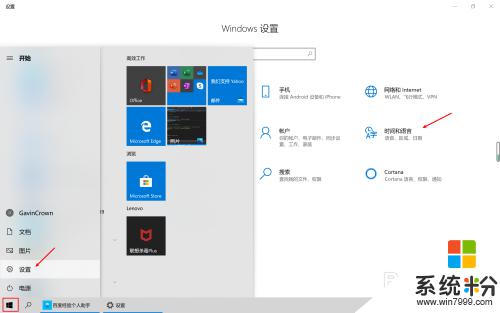
2.进入到中文语言设置
1)点击语言
2)点击中文(中华人民共和国)
3)点击选项进入中文语言设置页面
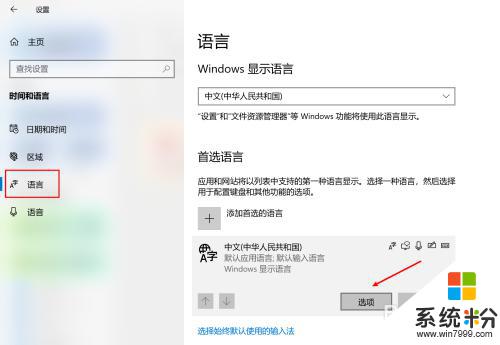
3.进入到微软拼音输入法设置
1)找到“微软拼音输入法”并点击
2)点击选项进入到输入法设置页面
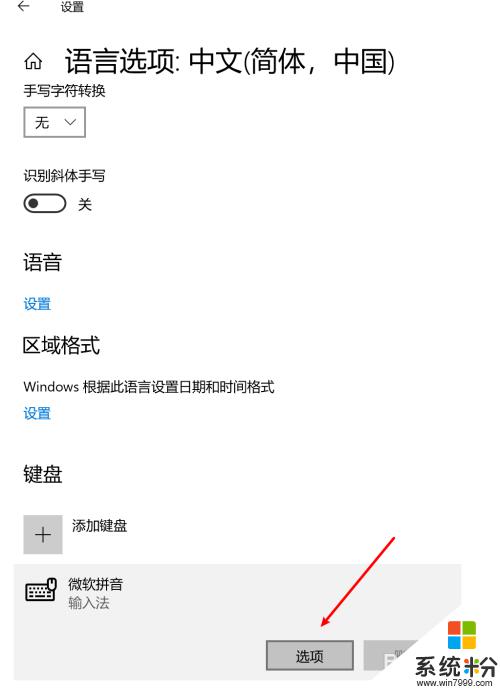
4.进入到按键设置
1)点击“按键”进入到按键设置
2)这个页面中我们可以修改输入法的所有按键设置
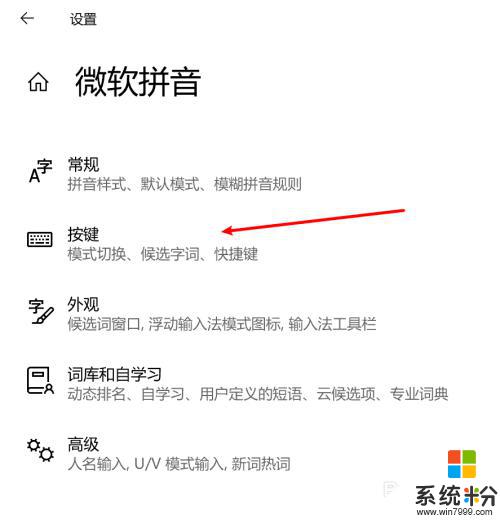
5.修改快捷键设置
1)找到“热键”这一栏
2)将简/繁体切换的快捷键修改为需要的即可
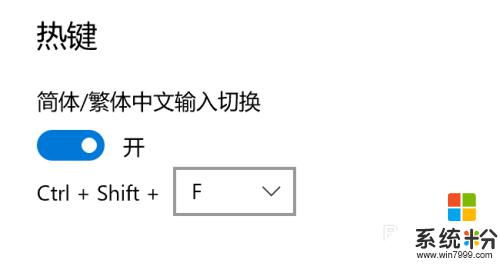
以上就是电脑简繁体转换快捷键的全部内容,如果有任何疑问,请参考以上步骤进行操作,希望对大家有所帮助。
我要分享:
相关教程
- ·Win10输入法如何切换繁体简体?win10 输入法 繁简 切换方法!
- ·win10自带输入放怎么繁简切换,win10自带输入法繁简切换步骤
- ·电脑输入法打出来的字是繁体字 Windows10输入法变成了繁体怎么转换为简体
- ·笔记本全角半角切换快捷键 WIN10自带输入法切换全/半角的键盘快捷键
- ·windows全半角切换快捷键 WIN10自带输入法切换全/半角的快捷键是什么
- ·怎么改电脑输入法切换键 win10怎么更改输入法切换快捷键
- ·桌面文件放在d盘 Win10系统电脑怎么将所有桌面文件都保存到D盘
- ·管理员账户怎么登陆 Win10系统如何登录管理员账户
- ·电脑盖上后黑屏不能唤醒怎么办 win10黑屏睡眠后无法唤醒怎么办
- ·电脑上如何查看显卡配置 win10怎么查看电脑显卡配置
win10系统教程推荐
- 1 电脑快捷搜索键是哪个 win10搜索功能的快捷键是什么
- 2 win10系统老是卡死 win10电脑突然卡死怎么办
- 3 w10怎么进入bios界面快捷键 开机按什么键可以进入win10的bios
- 4电脑桌面图标变大怎么恢复正常 WIN10桌面图标突然变大了怎么办
- 5电脑简繁体转换快捷键 Win10自带输入法简繁体切换快捷键修改方法
- 6电脑怎么修复dns Win10 DNS设置异常怎么修复
- 7windows10激活wifi Win10如何连接wifi上网
- 8windows10儿童模式 Win10电脑的儿童模式设置步骤
- 9电脑定时开关机在哪里取消 win10怎么取消定时关机
- 10可以放在电脑桌面的备忘录 win10如何在桌面上放置备忘录
win10系统热门教程
- 1 Win10平板边缘滑动手势使用方法
- 2 Win10系统迅雷影音开机启动取消不了怎么办?完美禁用迅雷影音开机启动!
- 3 win10软键盘怎么打开|win10软键盘打开方法
- 4w10电脑怎么关闭xbox录制|w10取消xbox录制的方法
- 5如何用电脑管家11.0检测是否满足WIN10配置需求 用电脑管家11.0检测是否满足WIN10配置需求的方法
- 6win10怎么获取文件夹完全控制权限 Win10怎样获得文件管理权
- 7win10怎么默认以管理员身份运行程序?程序以管理员身份运行的设置方法!
- 8win10之家的系统好用吗?Win10之家系统下载地址!
- 9win10无法使用内置管理员账户打开edge 该怎么办?
- 10win10自带输入法变成繁体该怎么办?
最新win10教程
- 1 桌面文件放在d盘 Win10系统电脑怎么将所有桌面文件都保存到D盘
- 2 管理员账户怎么登陆 Win10系统如何登录管理员账户
- 3 电脑盖上后黑屏不能唤醒怎么办 win10黑屏睡眠后无法唤醒怎么办
- 4电脑上如何查看显卡配置 win10怎么查看电脑显卡配置
- 5电脑的网络在哪里打开 Win10网络发现设置在哪里
- 6怎么卸载电脑上的五笔输入法 Win10怎么关闭五笔输入法
- 7苹果笔记本做了win10系统,怎样恢复原系统 苹果电脑装了windows系统怎么办
- 8电脑快捷搜索键是哪个 win10搜索功能的快捷键是什么
- 9win10 锁屏 壁纸 win10锁屏壁纸设置技巧
- 10win10系统老是卡死 win10电脑突然卡死怎么办
